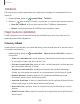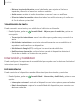User Manual
Table Of Contents
- Samsung Galaxy S21 5G|S21+ 5G| S21 Ultra 5G Manual del usuario
- Contenido
- Cómo empezar
- Galaxy S21 5G
- Galaxy S21+ 5G
- Galaxy S21 Ultra 5G
- Configuración del dispositivo
- Cómo empezar a usar el dispositivo
- Encendido del dispositivo
- Uso del asistente para la configuración
- Transferencia de datos desde un dispositivo antiguo
- Bloqueo o desbloqueo del dispositivo
- Ajustes de la tecla lateral
- Cuentas
- Configuración del buzón de voz
- Navegación
- Barra de navegación
- Personalización de la pantalla de inicio
- S Pen
- Bixby
- Bienestar digital y controles parentales
- Always On Display
- Seguridad biométrica
- Continuidad móvil
- Ventana múltiple
- Paneles Edge
- Introducción de texto
- Modo de emergencia
- Cámara y Galería
- Aplicaciones
- Ajustes
- Acceso a los ajustes
- Conexiones
- Sonidos y vibración
- Notificaciones
- Pantalla
- Modo oscuro
- Brillo de la pantalla
- Fluidez de movimientos
- Protector de la vista
- Modo de pantalla
- Tamaño y estilo de fuente
- Zoom de la pantalla
- Resolución de la pantalla
- Aplicaciones de pantalla completa
- Tiempo de espera de la pantalla
- Protección frente a toques accidentales
- Sensibilidad táctil
- Muestra de información de la carga
- Protector de pantalla
- Levantar para activar
- Doble pulsación enciende pantalla
- Doble pulsación apaga pantalla
- Mantener la pantalla encendida
- Modo de operación con una mano
- Bloqueo y seguridad
- Tipos de bloqueo de pantalla
- Google Play Protect
- Actualización de seguridad
- Localización de mi móvil
- Samsung Pass
- Carpeta segura
- Wi-Fi segura
- Private Share
- Samsung Blockchain Keystore
- Instalación de aplicaciones desconocidas
- Contraseña para el restablecimiento de los datos de fábrica
- Configuración de bloqueo de tarjeta SIM
- Visualización de contraseñas
- Administración del dispositivo
- Almacenamiento de credenciales
- Ajustes de seguridad avanzados
- Administrador de permisos
- Privacidad de Samsung
- Ubicación
- Cuentas
- Mantenimiento del dispositivo
- Accesibilidad
- Otros ajustes
- Más información
- Información legal
•
Eliminar animaciones: elimine ciertos efectos de pantalla si es sensible al
movimiento.
Tamaño y zoom
Puede aumentar el tamaño de los elementos de pantalla apoyados y crear atajos para
las opciones de accesibilidad en el dispositivo.
◌
Desde Ajustes, pulse en Accesibilidad > Mejoras de la visibilidad y pulse en
una opción:
•
Ventana de aumento: amplifique el contenido que se muestra en la pantalla.
•
Ampliación: use movimientos exagerados como triple pulsación, juntar dos
dedos dos veces y arrastrar dos dedos sobre la pantalla.
•
Puntero de mouse/panel táctil grande: use un puntero más grande para un
mouse o panel táctil conectado (no se incluyen los accesorios).
•
Tamaño y estilo de fuente: configure las fuentes de la pantalla.
•
Zoom de pantalla: configure el nivel de zoom de la pantalla.
Mejoras para la audición
Puede configurar funciones de accesibilidad para que le ayuden con los aspectos
auditivos del dispositivo. Las opciones pueden variar según el proveedor.
Sonidos
Puede ajustar la calidad de audio al usar aparatos auditivos o audífonos.
◌
Desde Ajustes, pulse en Accesibilidad > Mejoras para la audición y pulse en
una opción:
•
Mensajes de texto en tiempo real: active la llamada de texto en tiempo real
(RTT).
•
Uso con aparatos auditivos: mejore la calidad del sonido para que funcionen
mejor con los aparatos auditivos.
•
Amplificar sonido ambiental: active esta función y conecte audífonos al
dispositivo para amplificar los sonidos de las conversaciones.
•
Adapt Sound: personalice el sonido para cada oído y mejore su experiencia de
audio. Consulte Adapt sound.
184
Ajustes